开机如何u盘启动装系统(开机怎么u盘启动装系统)
时间:2024-01-23阅读量:作者:大白菜
当需要对电脑进行系统安装或重装时,使用U盘启动并进行安装是一种常见且便捷的方法。大白菜U盘启动制作工具因其简单易用、兼容性好而被广泛推荐。通过大白菜将U盘制作成启动盘,可以方便地引导电脑进入系统安装
开机如何u盘启动装系统
当需要对电脑进行系统安装或重装时,使用U盘启动并进行安装是一种常见且便捷的方法。大白菜U盘启动制作工具因其简单易用、兼容性好而被广泛推荐。通过大白菜将U盘制作成启动盘,可以方便地引导电脑进入系统安装界面,适用于各种不同品牌的电脑。下面带大家了解详细的操作步骤。

一、重装系统所需工具
1、所需工具:大白菜U盘启动盘制作工具(点击红字下载)
2、Windows 10镜像文件:从MSDN网站或其他可靠来源下载。
3、4GB或以上容量的U盘:确保U盘有足够的空间来制作启动盘和存储系统文件。
二、注意事项
1、备份重要数据:在重装系统之前,务必备份所有重要的个人数据,以防数据丢失。
2、确认电脑支持U盘启动:确保你的电脑从U盘启动才能进入winpe进行重装系统,你可以在启动菜单设置中设置U盘启动选项。
3、关闭杀毒软件和防火墙:在制作U盘启动盘和重装系统的过程中,关闭电脑上的杀毒软件和防火墙,以免干扰操作。
三、重装win10过程
1、首先需要制作一个启动U盘。这可以通过大白菜U盘启动盘制作工具来完成,在工具页面点击“一键制作成USB启动盘”。
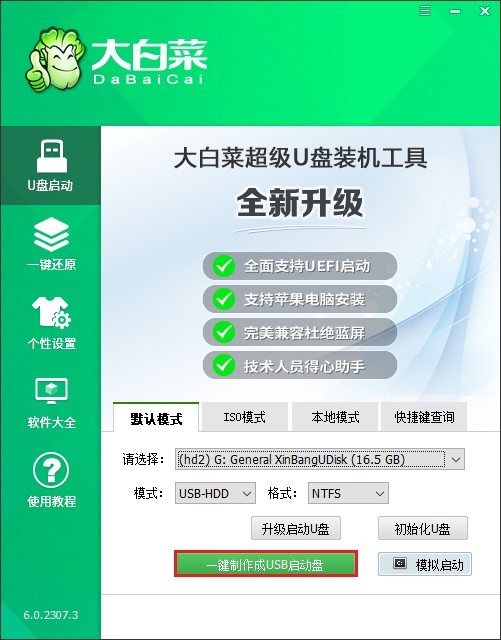
2、制作过程会对整个U盘进行格式化,这个过程是不可恢复的,请确保U盘没有重要数据。
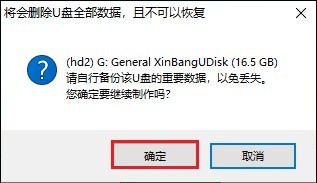
3、顺利制作U盘启动盘后,可以点击“否”不需要查看教程,然后继续接下来的操作。
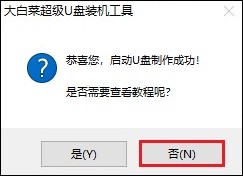
4、打开MSDN网站,选择所需的win10系统版本,然后复制相应的ed2k链接以下载。
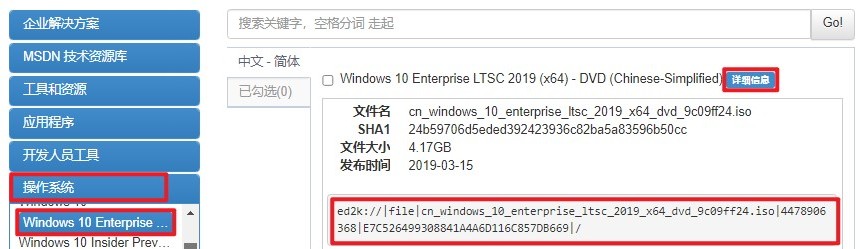
5、将系统文件保存到大白菜U盘当中,如下图。
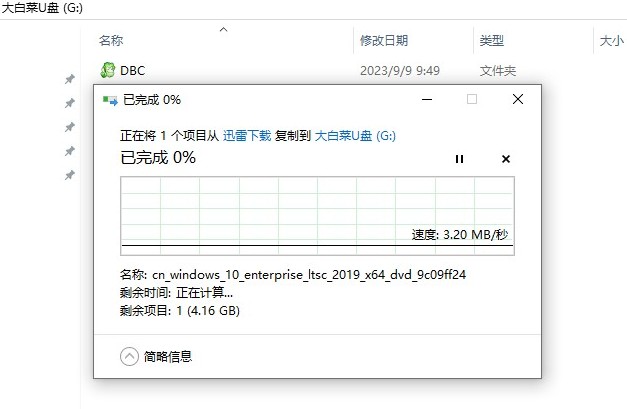
6、将大白菜U盘插入待重装系统的计算机上,在开机时按U盘启动快捷键进入选择启动方式界面。
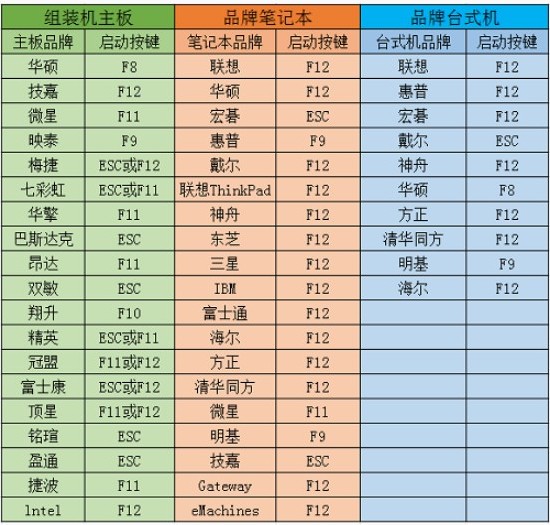
7、使用键盘上的方向键在菜单中选择“Boot”或“启动选项”。然后找到并选择U盘作为启动设备。一般来说,U盘会显示为其设备名称或以"USB"字母开头。
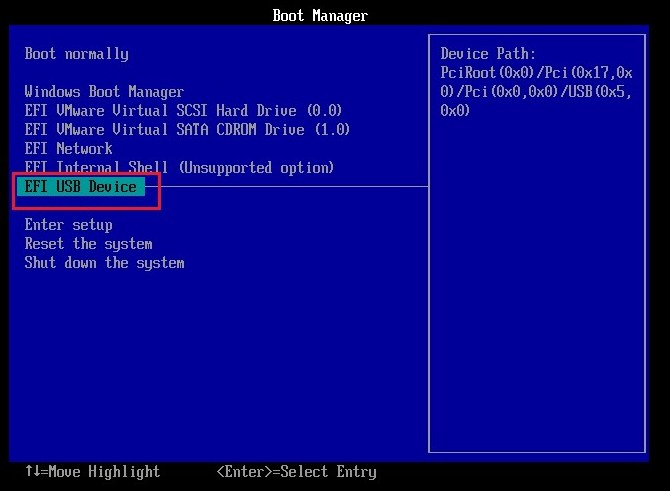
8、在选择U盘作为启动设备后,按下回车键,计算机将从U盘启动。在启动过程中,选择进入winPE。
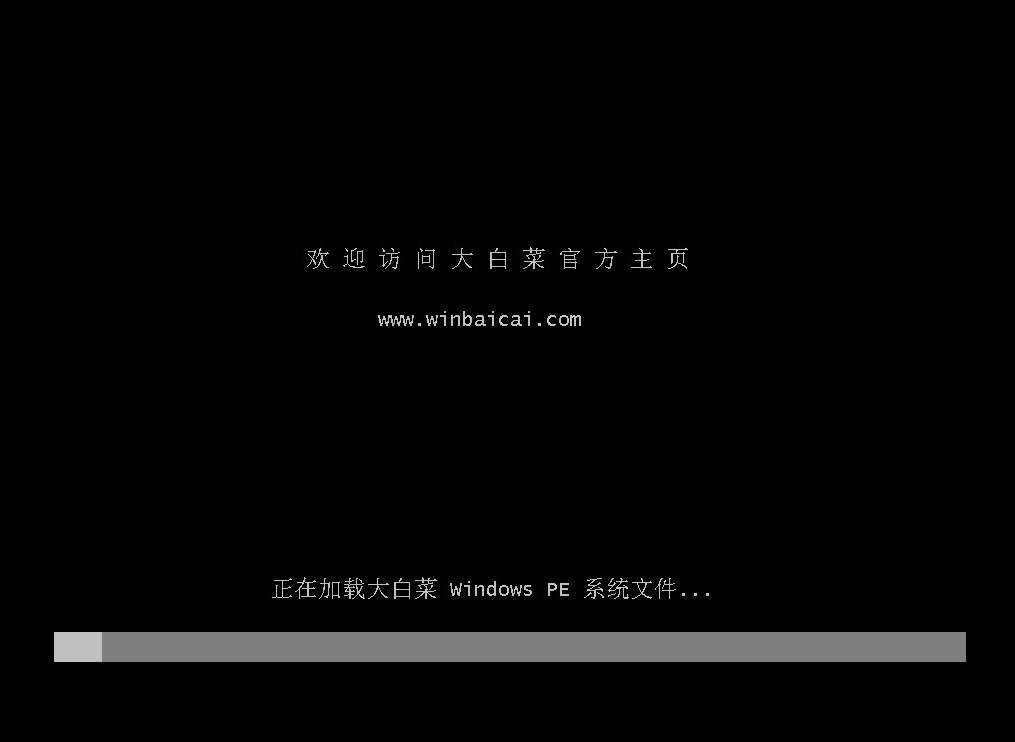
9、在winPE环境中,找到并打开大白菜装机工具。选择安装系统的镜像文件,并选择安装位置(一般为C盘),点击“执行”开始安装win10。
PS:将会格式化电脑的系统盘(通常是C盘),这样会导致C盘中的所有资料丢失,请确认已备份重要文件。
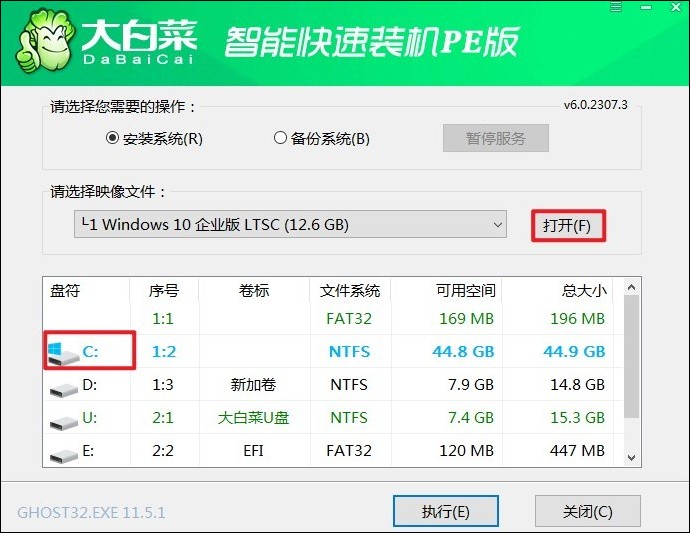
10、根据提示操作,确认还原。
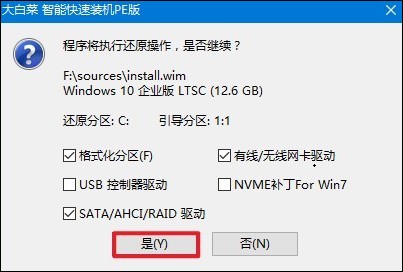
11、勾选“完成后重启”选项,待安装完成后计算机开始重启时拔出U盘,以防止再次进入安装界面。
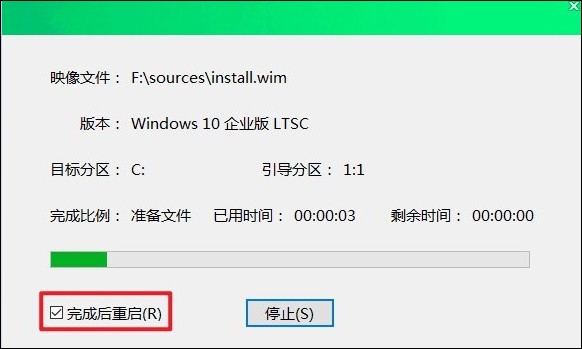
12、在安装完成后,你的电脑就能正常启动并运行Windows 10系统了。
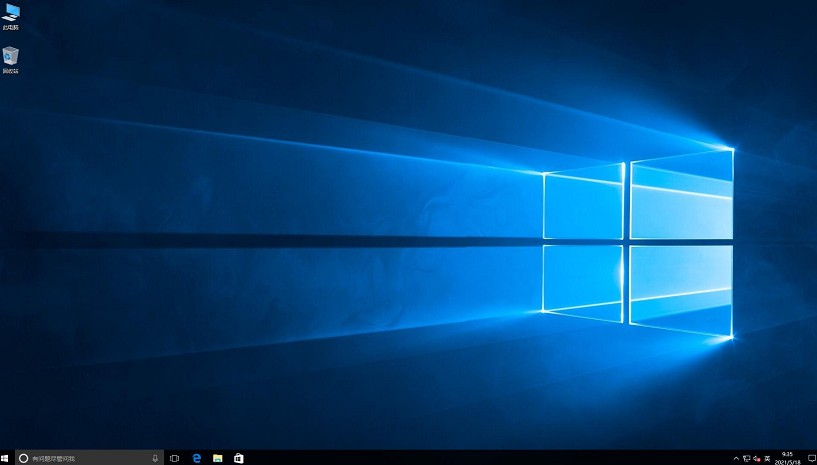
四、重装系统常见问题
a、为什么笔记本电脑开机会卡在LOGO界面
以下是一些可能的原因:
1、外设故障:连接到笔记本电脑的外部设备可能存在问题,导致电脑无法正常启动。拔掉所有外设后尝试开机,如果能够正常启动,那么可能是某个外设引起的问题。
2、BIOS设置问题:有时候BIOS设置中的某些选项可能会导致启动延迟或卡顿。可以尝试进入BIOS设置,关闭“Full Screen LOGO Show”等可能导致卡顿的选项。
3、内存条问题:内存条接触不良或不兼容也可能导致开机卡在LOGO画面。检查内存条是否正确安装,或尝试更换内存条可能有助于解决问题。
4、硬盘检测问题:如果电脑在自检过程中无法通过硬盘检测,也可能会卡在LOGO界面。尝试拔掉硬盘SATA线,然后重新启动电脑,看是否能够跳过硬盘检测。
5、系统文件损坏:系统文件损坏或丢失可能导致电脑无法加载操作系统,从而卡在LOGO界面。这种情况下,可能需要修复或重新安装系统。
6、硬件故障:除了上述原因外,还可能是由于主板、显卡或其他硬件组件出现故障。长按电源键强制关机后,尝试按住F2键进行BIOS设置,检查硬件状态。
以上内容介绍了,开机怎么u盘启动装系统。注意,不同电脑的U盘启动快捷键可能不同,通常需要在开机时按下特定的键来选择启动设备。在操作前,请确保U盘启动盘已正确制作。遇到不清楚的步骤时,及时查询相关资料或寻求帮助。